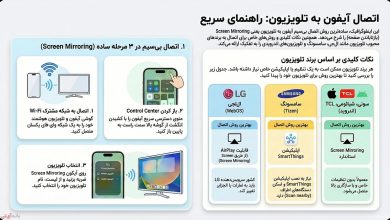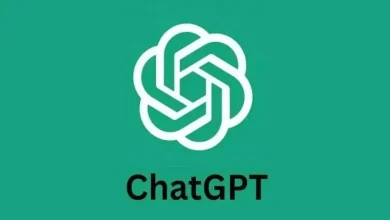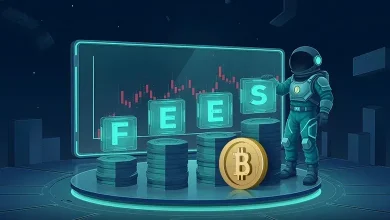در گوشیهای آیفون، برخلاف سیستمعامل اندروید، بستن برنامهها به طور مستقیم برای آزادسازی حافظه و ارتقای عملکرد گوشی ضروری نیست. سیستم عامل iOS به طور خودکار برنامههای غیرفعال را مدیریت میکند و حافظه را بهینه میکند. با این حال، ممکن است در برخی موارد بخواهید برنامههایی را که از آنها استفاده نمیکنید ببندید. با بخش ترفند ماگرتا همراه باشید.

روش اول: بستن تکتک برنامهها
در آیفونهای X و نسخه های قدیمی تر آن که دکمه هوم ندارند، بستن برنامههای باز شده با روشی ساده انجام میشود.
برای آیفونهای دارای Face ID (مانند iPhone X به بعد) کافیست مراحل زیر را طی کنید:
۱. انگشت خود را از پایین صفحه به سمت بالا بکشید و کمی مکث کنید تا سوییچر برنامه ظاهر شود.
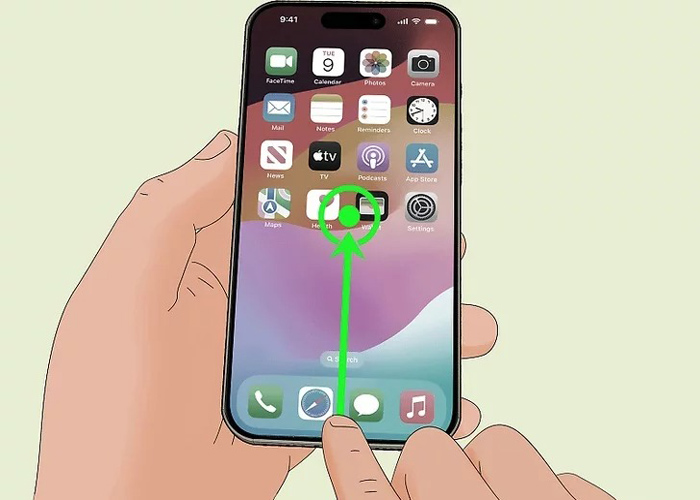
۲. پیشنمایش برنامههایی که به تازگی استفاده کردهاید را مشاهده خواهید کرد. برای بستن یک برنامه، انگشت خود را روی پیشنمایش آن نگه دارید و به سمت بالا بکشید تا از صفحه خارج شود.
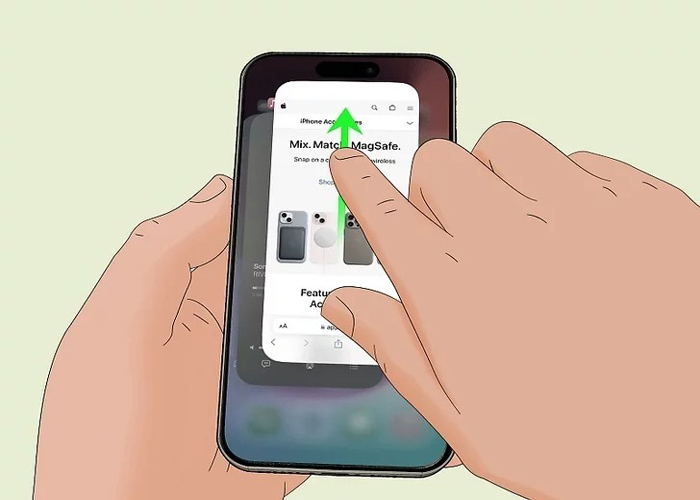
برای آیفونهای دارای دکمه Home (مانند iPhone 8 و مدلهای قدیمیتر) مراحل زیر را انجام دهید:
۱. به سرعت دو بار روی دکمه Home ضربه بزنید.
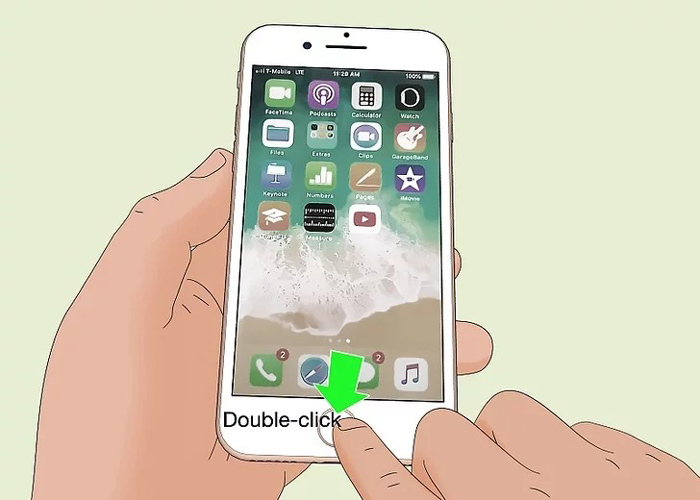
۲. سوییچر برنامه ظاهر میشود. برای بستن یک برنامه، انگشت خود را روی پیشنمایش آن نگه دارید و به سمت بالا بکشید تا از صفحه خارج شود.
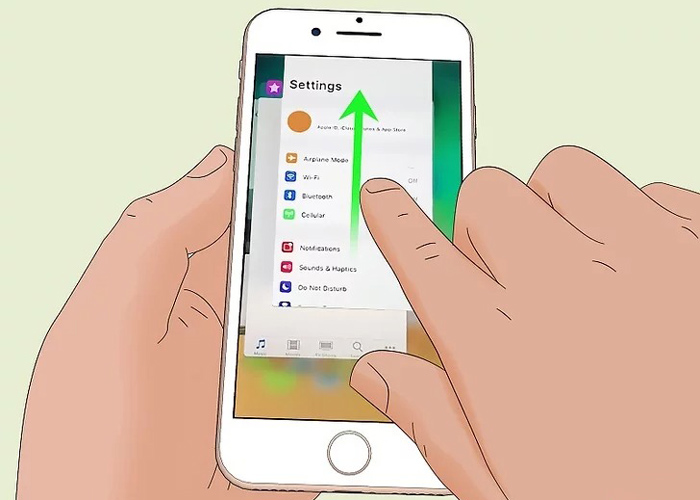
روش دوم: بستن تمام برنامهها به طور همزمان
در این روش، تمامی برنامه های باز شده به صورت یکجا بسته می شوند و حافظه رم گوشی شما آزاد می شود.
در آیفونهای دارای Face ID به صورت زیر عمل کنید:
۱. صفحه را به سمت بالا بکشید و کمی مکث کنید.
۲. در سمت راست سوییچر برنامه، روی نماد دو مربع روی هم ضربه بزنید.
۳. لیست برنامههای باز شده به شما نمایش داده میشود. برای بستن تمام برنامهها، روی “بستن همه” در گوشه سمت راست پایین ضربه بزنید.
در آیفونهای دارای دکمه Home کافیست به صورت زیر عمل کنید:
۱. به سرعت دو بار روی دکمه Home ضربه بزنید.
۲. انگشت خود را در لبه پایینی صفحه نگه دارید و به سمت راست بکشید.
۳. لیست برنامههای باز شده به شما نمایش داده میشود. برای بستن تمام برنامهها، روی “بستن همه” در گوشه سمت راست بالا ضربه بزنید.
نکات نهایی
بستن برنامهها به طور مرتب برای بهبود عملکرد گوشی ضروری نیست. برخی از برنامهها، حتی پس از بسته شدن، ممکن است در پسزمینه به فعالیت خود ادامه دهند تا اعلانها را به شما ارسال کنند یا دادهها را بهروزرسانی کنند. برای جلوگیری از فعالیت این برنامهها در پسزمینه، میتوانید به تنظیمات > برنامهها > [نام برنامه] بروید و “تازهسازی در پسزمینه” را غیرفعال کنید.
اگر با کمبود حافظه در آیفون خود مواجه هستید، راههای دیگری برای آزادسازی فضای ذخیرهسازی وجود دارد، مانند حذف برنامههای استفاده نشده، عکسها و فیلمها، و سایر فایلهای غیرضروری.